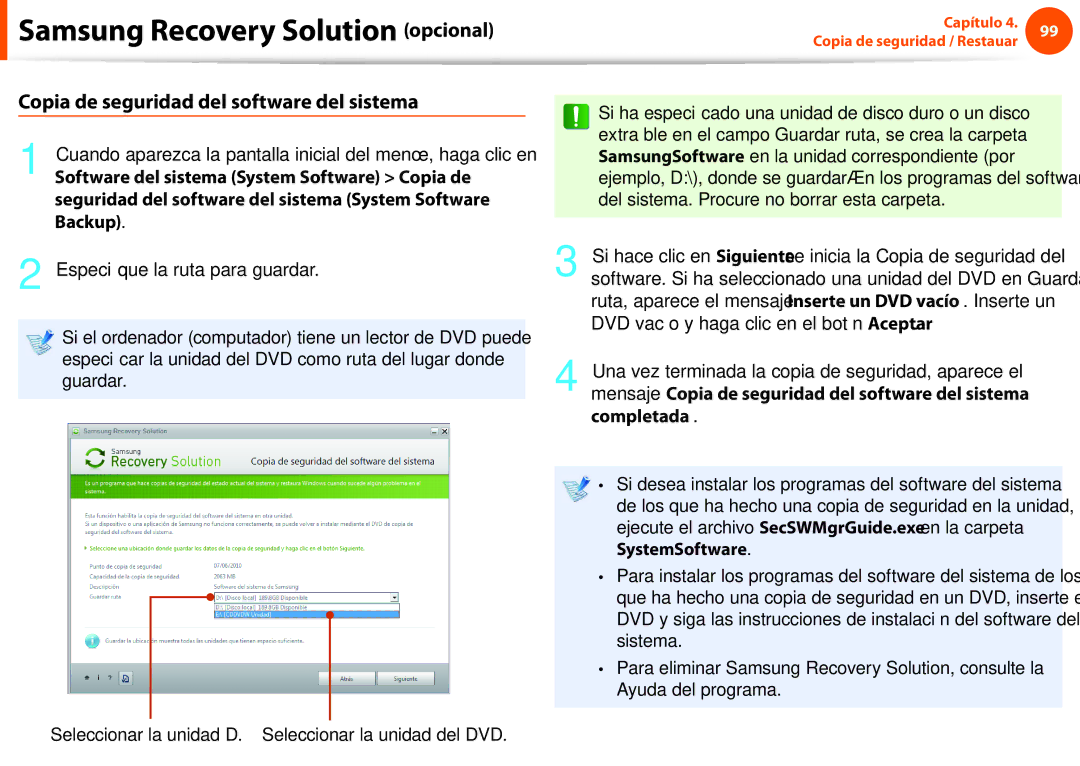Guía del usuario
Contenido
Capítulo Introducción
Consejos útiles
R2 Instale Easy Settings
¿Cómo puedo alargar la duración de la batería?
Antes de comenzar
Símbolos de las precauciones de seguridad
Utilización del software
Inicio Todos los programas Samsung Software Launcher
Copyright
Símbolos del texto
Precauciones con la compatibilidad del sistema operativo
Acerca de la representación de capacidad del almacenamiento
Acerca de la representación de la capacidad de la memoria
Acerca de la instalación
Precauciones de seguridad
Existe riesgo de asfixia
Acerca de la alimentación de energía
Hay riesgo de descarga eléctrica
Existe riesgo de incendio o de descarga eléctrica
Si no lo hace, puede provocar un incendio
Un mal contacto puede causar un incendio
Si no lo hace, puede producirse un incendio
Utilice sólo el Adaptador CA/CCFuente de
Acerca del uso de la batería
Existe riesgo de descarga eléctrica o podrían asfixiarse
Existe peligro de explosión o incendio
Acerca del uso
Acerca de la actualización
Esto podría producirle daños o quemaduras en la piel
Acerca de la conservación y el traslado
Si no lo hace, puede provocar una descarga eléctrica
No coloque materiales pesados sobre el producto
Deseche las baterías agotadas adecuadamente
Si no lo hace, puede provocar una explosión
Cargue la batería siguiendo las instrucciones del manual
Existe peligro de descarga eléctrica o incendio
Existe peligro de incendio
Esto puede provocar heridas o pérdida de datos
No introduzca los dedos en la ranura de tarjetas para PC
No utilice un disquete o CD modificado o dañado
Antes de usar los CD compruebe que no estén dañados
No intente desmontar ni reparar el producto usted mismo
Tenga cuidado al tocar los productos o las piezas
Con batería externa y extraíble
Precauciones de seguridad
Utilización de la fuente de alimentación en un avión
Si utiliza el enchufe de alimentación de CA
Si utiliza el adaptador para automóvil
Si utiliza el adaptador cargador para avión
Postura correcta
Posición correcta durante el uso del ordenadorcomputador
Ajuste la altura de la mesa y de la silla según su estatura
Posición de los ojos
Control de volumen auriculares y altavoces
Compruebe el volumen antes de escuchar música
Iluminación
Condiciones de uso
Vista frontal
Descripción
Uso del objetivo de la cámara, webcam opcional
Iluminación
Indicadores y sensores de funcionamiento opcional
La iluminación ambiental para activar o
Vista derecha
Vista izquierda
¿Qué es un puerto USB cargable?
Modelos de 15 pulgadas
Vista inferior
Consulte Acerca de la función de
Encendido y apagado del ordenadorcomputador
Encendido del ordenadorcomputador
Apagado del ordenadorcomputador
Ajuste del brillo de la pantalla
Haga clic en z Inicio
Modo de apagado
Para Modo de suspensión Apagar el sistema
Encendido
Capítulo Uso del ordenadorcomputador
Teclas de acceso directo
Teclado
Teclas de acceso directo
Controla el volumen
Controla el brillo de la pantalla
Televisor está conectado al ordenadorcomputador
Activa y desactiva la función de la almohadilla táctil
Otras teclas de funciones opcional
Configuración fácil Red inalámbrica
Tiempo
Funciones básicas de la almohadilla táctil
Almohadilla táctil
Desplazamiento del cursor por la pantalla
Función de hacer clic
Función del botón derecho
Función de hacer doble clic
Función de arrastrar
Configuración de la función de gesto
Función de desplazamiento de página
Función de desplazamiento
Función de zoom
Bloqueo con las teclas de acceso directo
Bloqueo automático cuando se conecta un ratón USB
Otra opción es pulsar la tecla
Para desactivar la función de la almohadilla táctil
Conexión de la unidad de CD
Unidad de CD de tipo externo ODD, se debe adquirir
No inserte CD rotos o rayados
Introducción y expulsión de un CD
Debe oír un clic
Ranura multitarjeta opcional
Uso de la tarjeta
Uso de tarjetas Mini SD
Para dar formato a una tarjeta de memoria
Para extraer una tarjeta de memoria
Haga clic en Inicio Equipo
Acerca del cable de conexión
Conexión al puerto del monitor opcional
Monitor TV externo Adaptador
Otra opción para configurar la vista dual
Proyector
Conexión a través del puerto Micro Hdmi
Opcional
Configuración de vídeo de un televisor con Hdmi
Opcional
Propiedades de gráficos
La pantalla del televisor y haga clic en Aceptar
Configuración de audio de un televisor con Hdmi opcional
Uso de varias pantallas opcional
4000 de 13,3 pulgadas
Seleccionando Equipo Propiedades del sistema
Graphics
Conexión de un dispositivo digital externo
Conexión y uso de una cámara o una videocámara
Archivos
Videocámara
Puede guardar, mover o suprimir los datos
Ajuste del volumen
Ajuste del volumen con el teclado
Ajuste del volumen con el programa de control de volumen
Uso de la grabadora de sonidos
Hardware y sonido Sonido
Uso de SoundAlive opcional
Propiedades
En casa
Red cableada
Dispositivo de red del ordenador computador
Aceptar. La configuración de la red se ha completado
Se pueden añadir clientes, servicios y protocolos
Uso de la función Reactivación de LAN
En Windows 7, la reactivación de LAN no se admite con ping
De teclas + para encenderla
Red inalámbrica opcional
¿Qué es un punto de acceso PA?
Windows
Conexión a una LAN inalámbrica a través de
Haga clic en Conectar
Estado normal de la red inalámbrica
Estado anormal de la red inalámbrica
Cuando no está conectado a Internet
Cuando la LAN inalámbrica no está conectada
Configuración de TPM
Uso del dispositivo de seguridad TPM opcional
Inicialización del chip TPM
Instalación del programa TPM Instala el programa TPM
Inicialización del chip TPM
SysInfo Advanced Security Bo
Seleccione el elemento Security TPM Configuration
Pulse la tecla F10 para guardar los cambios
Change TPM Status y establézcalo como Enable and Activate
Clic en Install Now Instalar ahora
Instalación del programa TPM
Registro del programa TPM
Se ejecuta el programa Easy Software Manager
Se ha completado el registro del usuario para el programa
Codificación de un archivo carpeta
Uso del programa TPM
Si aparece la ventana Confirm Attribute Changes
Decodificación de una carpeta archivo codificada
Apertura de una carpeta archivo codificada
Unidad segura personal Load Cargar en el menú
Plataforma de seguridad en la bandeja del sistema
Emergente
Manage Crear/Administrar Haga clic en Next Siguiente
Eliminación de la unidad virtual
Haga clic con el botón derecho sobre Haga clic en
Introduzca la contraseña utilizada al registrar el programa
Clique em Iniciar Computador Disco Local C
Package e clique em Desinstalar
ProgramData e apague a pasta Infineon
Software Launcher opcional
Agregación de un programa
Haga clic en Software Launcher en la barra de tareas
Eliminación del programa
Capítulo Configuraciones y actualización
Control del brillo de la pantalla LCD
Control del brillo con el teclado
Se pueden ajustar 8 niveles de brillo en la pantalla LCD
Ahorro en el consumo de energía de la batería
Easy Settings opcional
Funciones
Pulse la combinación de teclas
Sonido 3D profundo, Avanzado, etc
Configuración de la Bios
Entrada en la configuración de la Bios
Pantalla de configuración de la Bios
Configuración
Menú de
Elementos del
Teclas de configuración del sistema
En la configuración se debe utilizar el teclado
Configuración de una contraseña de arranque
Configuración de una contraseña de supervisor
Configuración de una contraseña de arranque
La contraseña del supervisor se configura
No se permiten caracteres especiales
La contraseña de supervisor se necesita para iniciar el
Desactivación de la contraseña
Cambio de la contraseña de la unidad de disco duro
Seleccione el menú Boot en la configuración de la Bios
Pulse Enter en el elemento Boot Device Priority
Cambio de la prioridad de arranque
Más alta prioridad de arranque
Los usuarios. Tenga en cuenta que se le cobrará el servicio
Batería
Ubicación de la batería interna
Medición de la carga restante de la batería
Carga de la batería
Información sobre el tiempo de uso de la batería
Ampliación del tiempo de uso de la batería
Reducción del brillo de la pantalla LCD
Uso del programa de gestión de energía
Ampliación de la vida de la batería opcional
Uso de la función de calibración de la batería
Otra opción para alargar la vida de la batería
Capítulo Copia de seguridad / Restauar
Funciones de Samsung Recovery Solution
Samsung Recovery Solution opcional
Funciones de copia de seguridad/restauración
Funciones de Restaurar
Funciones del software del sistema
Si Windows se inicia
Restauración del ordenador computador
Si Windows no se inicia
Seleccione Restauración básica o Restauración completa
La restauración puede tardar un poco espere, por favor
Copia de seguridad completa/Restauración
Copia de seguridad completa
Restauración completa
Copia de seguridad en un DVD
Copia de seguridad en otra unidad
Completa
Copia de seguridad de datos/Restauración
Solution, haga clic en Backup Copia de seguridad y
Copia de seguridad de datos
Seleccionar la unidad D. Seleccionar la unidad del DVD
Aparece el mensaje La copia de seguridad ha terminado
Copia de seguridad en la unidad de DVD
Restaurar y después en Restauración de datos
Función Software del sistema System Software
Controladores de dispositivos y aplicaciones
Copia de seguridad del software del sistema
Backup
Especifique la ruta para guardar
Representación de Recovery Solution opcional
¿Qué es una área de recuperación?
Capítulo Apéndice
Preguntas y respuestas
¿Qué es la tecnología Intel Rapid Start?
Configuración del sistema
Instrucciones de seguridad
Precaución durante el uso
Instrucciones para trabajar con seguridad con el portátil
Accesorios y piezas de repuesto
Cómo deshacerse de las pilas
Seguridad del láser
Nota sobre seguridad láser
Requisitos del cable de alimentación
Requisitos generales
Declaraciones sobre el cumplimiento de normativas
Orientación sobre los dispositivos inalámbricos
Declaraciones sobre el cumplimiento de normativas
Avisos y especificaciones de seguridad en EE.UU. y Canadá
Estados Unidos de América
Precaución sobre el uso en los aviones
Emisor intencionado según la FCC, parte
Emisor no intencionado según la FCC, parte
Si se monta con una banda de 2,4 G o de 5 G
Información de salud y seguridad
Las pruebas SAR se realizan mediante posiciones de
Parte 68 de la FCC Si está equipado con un aparato de módem
Este equipo utiliza las tomas Usoc siguientes RJ11C
El cliente no puede realizar ninguna reparación
Emisor no intencionado según ICES-003
Canadá
Emisor intencionado según RSS
Si se monta con una banda de 2,4 G o de 5 G
Brasil
Unión Europea
Marcación CE de la Unión Europea y avisos de conformidad
Normativas europeas
DE C.V.AV. Presidente Masarik No 111 INT COL
Česky
Czech
Dansk
Danish
Ελληνική
Greek
Français
French
Íslenska
Icelandic
Sem gerðar eru í tilskipun 1999/5/EC
Norsk
Bélgica
General
Francia
Sólo México sólo los modelos correspondientes
Eliminación correcta de las baterías de este Pb producto
Usabilidad Diseñado para el usuario
Certificación TCO sólo los modelos correspondientes
Medio ambiente- Diseñado para el planeta
Temperatura
Especicaciones del producto
Humedad
Especificaciones del producto
Marcas comerciales registradas
Glosario
Copia de seguridad
IEEE802.XX
Red
Es una ampliación de la tarjeta SD que admite más de 2 GB
Carpeta que puede ser utilizada por otros usuarios de la red
TCP/IPv4
Índice alfabético

 Samsung Recovery Solution (opcional)
Samsung Recovery Solution (opcional)